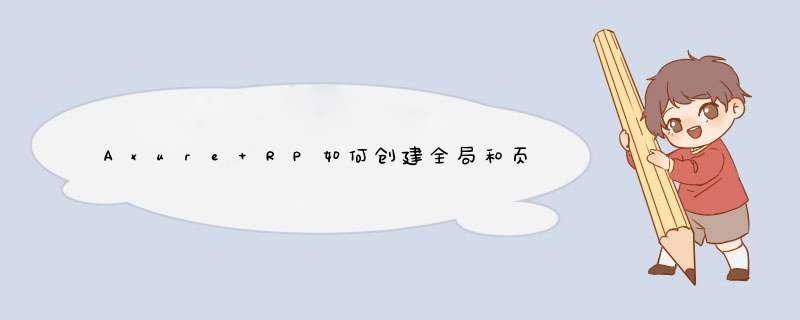
大家在用Axure RP绘制原型图时要养成一个习惯,记得用辅助线来排版页面,页面就会更美观、更整齐。如果你是第一次接触Axure RP软件,对辅助线这个概念可能有些陌生,没关系,本文整理了Axure创建全局辅助线和页面辅助线的具体方法,请参考。
原型设计工具Axure RP Pro 8.1特别版 中文汉化特别版(附汉化包+注册码+安装教程)
- 类型:辅助设计
- 大小:90.5MB
- 语言:简体中文
- 时间:2018-05-24
Axure RP如何创建全局和页面辅助线?
方法一
打开Axure RP软件,在标尺上直接按住鼠标左键,向下拖动,这样就可以创建一条水平的页面辅助线,
同理,从垂直的标尺上向右拖动鼠标,即可创建一条垂直的页面辅助线,
如果需要创建全局辅助线,在相应的标尺上按住ctrl键,就能创建出全局辅助线了:
方法二
打开Axure RP软件,点击菜单栏的【布局】——【栅格和辅助线】——【创建辅助线】,
注意:右击鼠标,也会d出【栅格和辅助线】——【创建辅助线】,如图,
d出创建窗口,如果只需要创建页面辅助线,取消勾选【创建为全局辅助线】,
比如,列数为30,列宽为200,间距宽度为20,边距为30,其余先不做设置,效果如图,
勾选创建全局辅助线,效果如图,
欢迎分享,转载请注明来源:内存溢出

 微信扫一扫
微信扫一扫
 支付宝扫一扫
支付宝扫一扫
评论列表(0条)